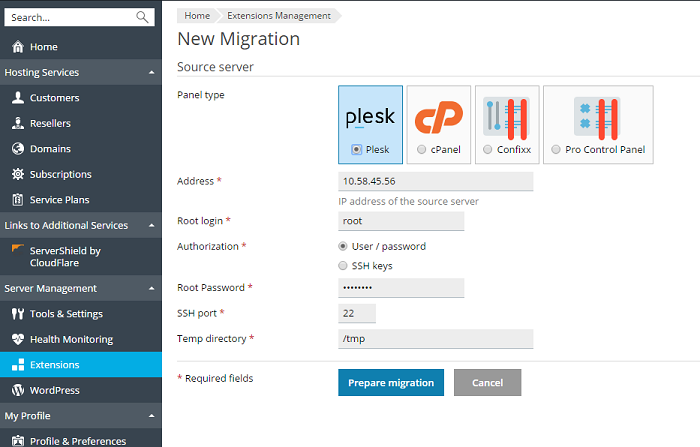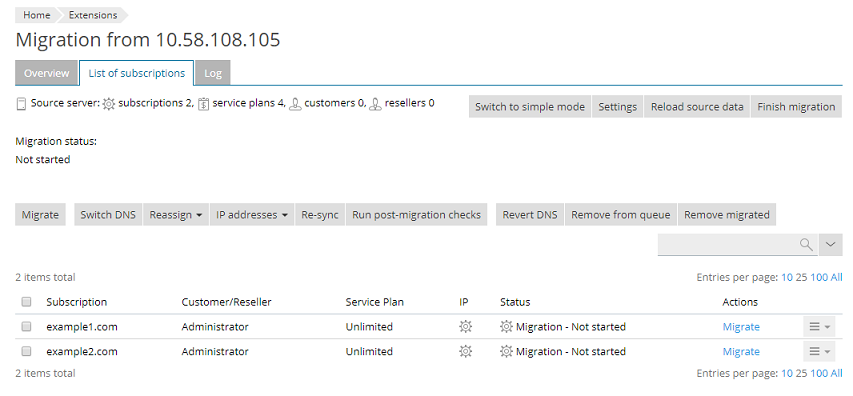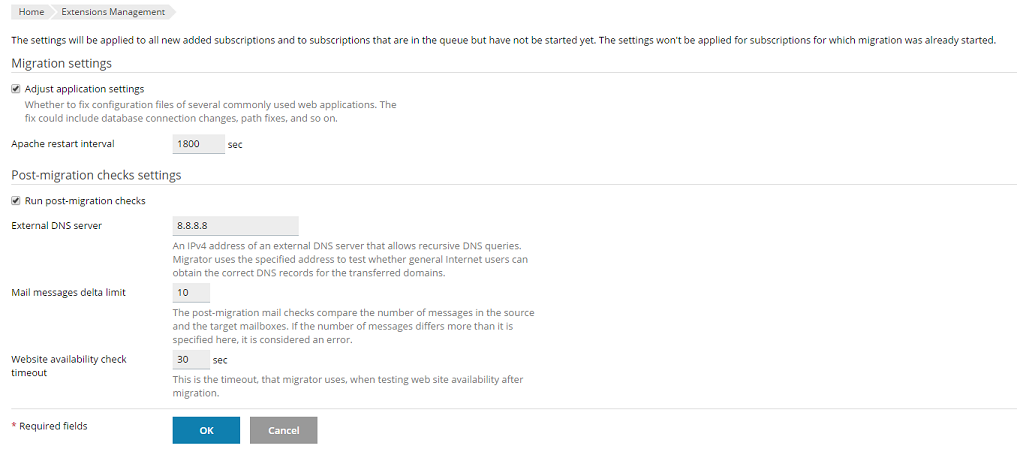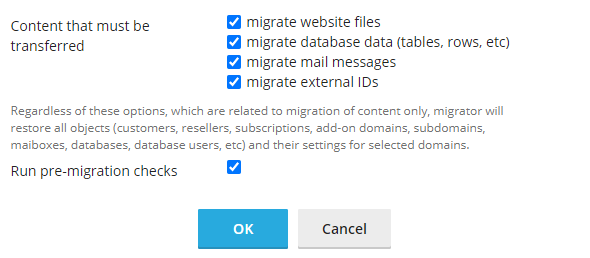高級的遷移模式
與常規遷移不同,高級遷移不太適合批量遷移訂閱。但是,高級遷移能夠更高程度控制遷移設定。
-
若要開始,請以Plesk管理員的身份登入到目的伺服器上的 Plesk。
-
進入 伺服器管理 > 擴展 > Plesk Migrator > 開始新遷移 。如果沒有 Plesk Migrator 請按 此處 的說明安裝一個。
-
從 面板類型 功能表選擇原始伺服器上已安裝的主機面板。
-
指定下列內容:
- 原始伺服器的 IP 地址。如果您要從 Linux 伺服器遷移,則還需指定 SSH 埠(默認 22)。
- (Plesk for Linux) 原始伺服器上root使用者的登入名和密碼。另外,您可以選擇通過SSH金鑰驗證。詳情請參閱 通過SSH驗證 (Linux) 。
- (Plesk for Windows) 原始伺服器和目的伺服器上內置管理員帳戶的登入名和密碼。
- 原始伺服器上用於存儲暫存檔案的目錄(請務必確保有足夠的可用空間來存儲將要遷移的較大資料庫的轉儲)。
-
如果從一台 Windows伺服器進行遷移,請指定安裝RPC代理的方式(能夠讓Plesk Migrator 收集資料的一個應用):
- 自動 (推薦)。Plesk Migrator 將會嘗試使用內置管理員帳戶于原始伺服器上部署和啟動 RPC 代理。在有些情況下,自動部署會失敗,例如,因防火牆設定,檔和印表機共用或 RPC 服務被禁用的情況下,等等。如果發生此情況,請手動部署代理。
- 手動 。將會提供下載RPC代理包的連結。下載套裝程式並在原始伺服器上手動安裝代理。
-
點按 準備遷移 以繼續下一個步驟。Plesk Migrator將會嘗試獲取在原始伺服器上找到的有關不同對象(域名、訂閱、客戶/代理商帳戶以及主機方案)的資料。如果連接失敗,請按兩下原始伺服器資訊,請確認連接未被防火牆攔截再嘗試。
注意從此往後,您可以保持Migrator介面繼續遷移進程 - 將會繼續遷移直到您完成遷移。若要從上次停止的地方繼續,請點按 伺服器管理 > 擴展 > Plesk Migrator 然後點按列表中所需的遷移項。
-
點按 切換到高級模式 繼續進行。
您必須在此選擇要遷移的訂閱(注意您無法遷移單個域名,可以遷移的最小對象是單個訂閱和其所有的域名)。您還可以如下修改某個訂閱的設定。
-
若要將一個或多個訂閱重新分配給其他的所有者,請選擇相應的核取方塊,選擇 客戶/代理商 (從 重新分配 功能表),然後選擇將要擁有目的伺服器上的訂閱的客戶或代理商(否則擁有被遷移訂閱的客戶/代理商帳戶也將被遷移)。
-
若要將一個或多個訂閱重新分配給其它的主機方案,請選擇相應的核取方塊,選擇 服務方案 (從 重新分配 功能表),然後選擇目的伺服器上訂閱將要基於的主機方案(否則訂閱所基於的主機方案也將被遷移)。
-
若要將一個共用、獨立甚至某個指定的IP位址分配給一個或多個訂閱,請選擇相應的核取方塊,選擇 更改 IP映射 (從 IP位址 功能表),然後選擇一個可用的選項:
- 自動選擇 。將會根據常規IP映射規則選擇 IP位址(相關資訊可參閱 此處 )。
- 任一共用IP 。將會從目的伺服器的IP池中給訂閱任意分配一個共用IP位址。
- 任一獨立IP 。將會從目的伺服器的IP池中給訂閱任意分配一個獨立IP位址。
- 選定的IP 。將會給訂閱分配一個您從可用IP地址清單中選定的IP位址(獨立或共用)。
-
如要更改遷移設定,請點按右上角的 設定 。
此處可使用以下控制項:
- 調整應用程式設定 。默認在遷移過程中,Plesk會嘗試對多個受歡迎的web應用的設定檔進行修改以令其在目的伺服器上能夠正常操作運行。如果您想要手動進行修改請清空該核取方塊。啟用該選項將會延長遷移時間。
- Apache 重啟間隔 (僅限 Plesk for Linux). 為使被遷移域名能夠通過網路進行連接,需要在目的伺服器上重啟 web。請不要將該值設得太低(不推薦少於300秒),因為每次重啟web伺服器時都會令所有被託管的域名暫時不可用。
- 運行遷移後檢查 。默認遷移完成後,Plesk會執行一系列自動化測試,以識別被遷移域名潛在的問題。如果您不希望運行該等測試請清空核取方塊。啟用該選項將會延長遷移時間。 在這裡您可以看到所有有關遷移後檢查的詳細描述。
-
當您對遷移選項感到滿意時,請選擇要遷移的訂閱,然後按一下“遷移”。
-
預設情況下,Plesk還會遷移其他內容(電子郵件、網站檔、資料庫表和外部ID)。如果您不想遷移任何這些內容,請清空相應的核取方塊。
備註: 外部ID是將Plesk對象(例如,訂閱、客戶或經銷商)與外部服務連結的ID。只有當Plesk與外部服務(例如,WHMCS等計費服務)整合時,外部ID才存在。如果存在此類整合或您不確定是否存在,請選中“遷移外部ID”核取方塊以將外部ID遷移到目標。即使您實際上沒有外部ID,也不會以任何方式阻礙遷移。
-
訂閱將被添加到遷移佇列。如果您想要更改遷移已經在佇列中的訂閱,請點按 從佇列移除 。
某個訂閱已經開始遷移時,其狀態則被更改為」進行中」。
訂閱被遷移後,其狀態則是」成功」。
遷移時可能會遇到一些問題。在此情況下,受影響的訂閱狀態將被更改為」警告」。
如果是大問題(例如,因目的伺服器上的服務方案限制導致遷移域名失敗),受影響的訂閱狀態將會被更改為」錯誤」。
點按“詳情”可瞭解更多有關在遷移過程中出現問題的資訊。
-
當某個訂閱已被遷移到目的伺服器時,一系列額外的選項則可恢復使用:
- 如果您想要運行自動化測試來檢查某個被遷移訂閱所擁有的網站的基本功能,可選擇該訂閱並點按 運行遷移後檢查 。 在這裡您可以看到所有有關遷移後檢查的詳細描述。
- 遷移完成後,如果您認為已被遷移訂閱的內容可能已經在原始伺服器上被修改過,則可以選擇該等訂閱並點按 重新同步 以額外同步訂閱內容。
- (僅當從Plesk遷移時)如果您已準備好令訂閱在目的伺服器上啟用,則可選擇該等訂閱並點按 切換DNS 。這將會配置原始伺服器上的DNS伺服器作為輔助伺服器,而目的伺服器上的DNS伺服器作為主要伺服器。數小時後,該訂閱所擁有的網站域名將會開始解析到目的伺服器。如果您想要取消此修改,請選擇該訂閱並點按 恢復DNS 。
-
如果您想要從原始伺服器遷移額外的訂閱,可退回到第七步驟。或者您計畫不久以後再從相同的原始伺服器進行遷移,則可以點按 完成遷移 從正在遷移的列表中剔除該訂閱。